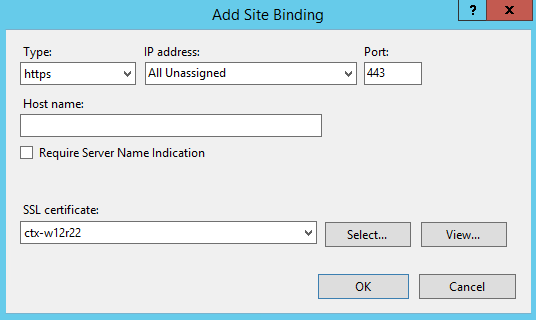Debe establecer el enlace del sitio HTTPS para Integration Broker. Para establecerlo, necesita un certificado SSL para el servidor de Integration Broker. Puede obtener un certificado de una entidad de certificación o crear un certificado autofirmado.
Si utiliza la versión para Windows de VMware Identity Manager Connector y va a instalar Integration Broker en el mismo servidor que el conector, asegúrese de que los puertos de enlace HTTP y HTTPS no entren en conflicto con los puertos usados por el conector.
VMware Identity Manager Connector siempre utiliza el puerto 80. También utiliza el 443, a menos que se configure un puerto diferente durante la instalación. Para obtener más información sobre los puertos utilizados, consulte Instalar y configurar VMware Identity Manager Connector (Windows).
Se recomienda instalar Integration Broker y VMware Identity Manager Connector en diferentes servidores.
Requisitos previos
Obtenga un certificado SSL para el servidor de Integration Broker. Puede conseguir un certificado de una entidad de certificación o crear un certificado autofirmado. Instale el certificado en Microsoft Store en el servidor de Integration Broker.
Consulte Ejemplo: Crear un certificado autofirmado mediante Administrador de IIS y Ejemplo: Crear un certificado autofirmado mediante OpenSSL.
Nota:Si utiliza la versión de Windows de VMware Identity Manager Connector y ha instalado Integration Broker en el mismo servidor que el conector, puede utilizar el certificado autofirmado que se genera durante la instalación del conector. Instale el certificado en Microsoft Store y utilícelo para el enlace HTTPS.
Procedimiento
Qué hacer a continuación
Compruebe los enlaces.
Verifique que el enlace HTTP produzca el resultado esperado; para ello, escriba http://hostname /IB/API/RestServiceImpl.svc/ibhealthcheck en la barra de dirección de un navegador.
Resultado esperado:
All ok
Verifique que el enlace HTTPS produzca el resultado esperado; para ello, escriba https://hostname /IB/API/RestServiceImpl.svc/ibhealthcheck en la barra de dirección de un navegador.
Resultado esperado:
All ok
En Internet Explorer, no se muestra directamente la salida All ok. En su lugar, se descarga el archivo de salida. Abra el archivo para ver la salida.